Tujuan artikel ini adalah membantu pembaca untuk menghubungkan Smartphone Android ke desktop KDE di Ubuntu 20.04 Focal Fossa.
Dalam tutorial ini Anda akan mempelajari:
- Cara menginstal KDE Connect di Ubuntu
- Cara menginstal KDE Connect di Android
- Cara memasangkan perangkat Android dengan KDE connect
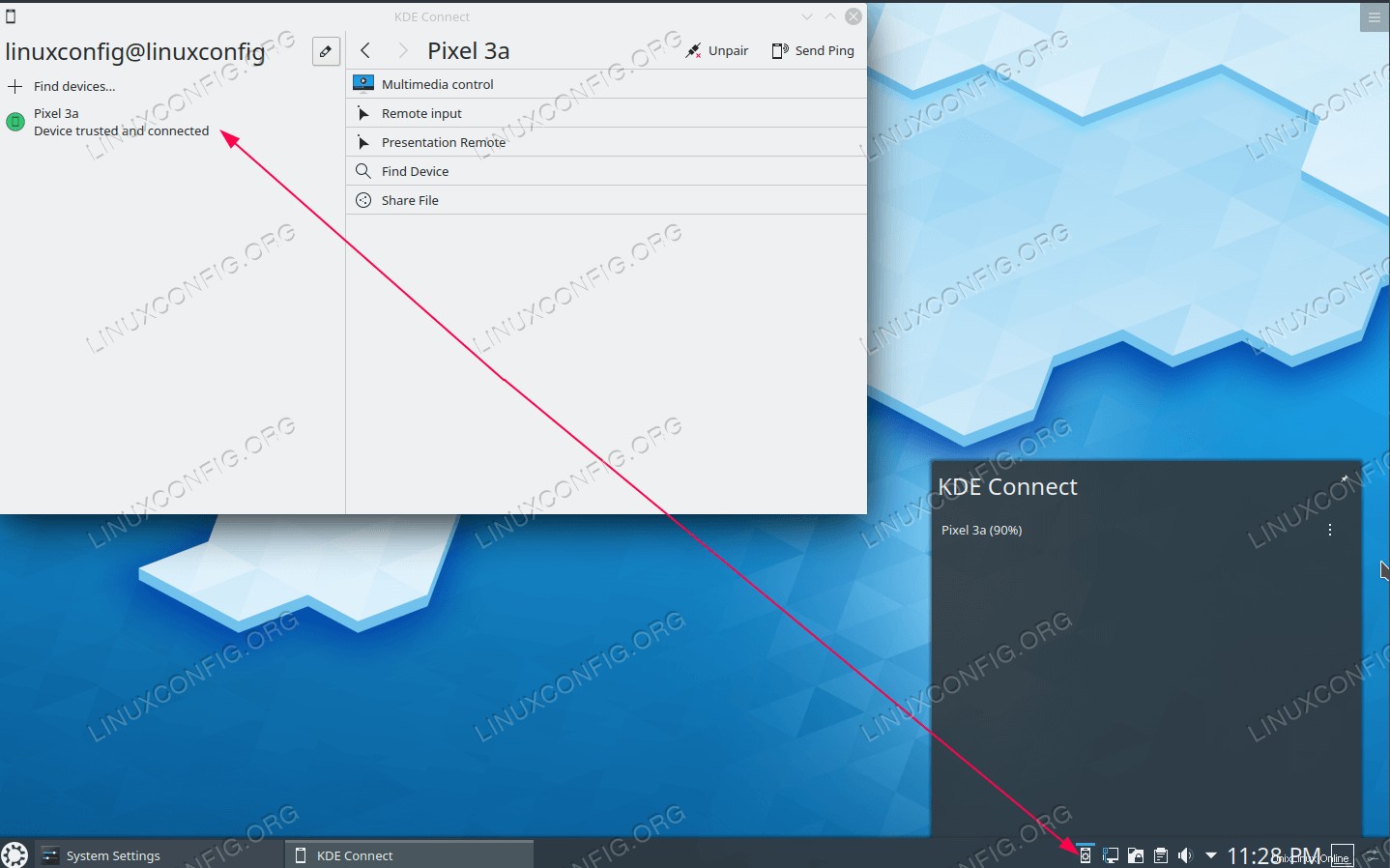 Smartphone Android yang terhubung ke KDE terhubung di desktop Ubuntu 20.04 Focal Fossa KDE
Smartphone Android yang terhubung ke KDE terhubung di desktop Ubuntu 20.04 Focal Fossa KDE Persyaratan dan Konvensi Perangkat Lunak yang Digunakan
| Kategori | Persyaratan, Konvensi, atau Versi Perangkat Lunak yang Digunakan |
|---|---|
| Sistem | Menginstal Ubuntu 20.04 atau memutakhirkan Ubuntu 20.04 Focal Fossa |
| Perangkat Lunak | KDE Connect, Android |
| Lainnya | Akses istimewa ke sistem Linux Anda sebagai root atau melalui sudo perintah. |
| Konvensi | # – membutuhkan perintah linux yang diberikan untuk dieksekusi dengan hak akses root baik secara langsung sebagai pengguna root atau dengan menggunakan sudo perintah$ – membutuhkan perintah linux yang diberikan untuk dieksekusi sebagai pengguna biasa yang tidak memiliki hak istimewa |
Bagaimana menghubungkan smartphone Android ke KDE connect di Ubuntu 20.04 petunjuk langkah demi langkah
Sebelum melanjutkan, pastikan Desktop KDE Ubuntu 20.05 Anda dan smartphone Android terhubung ke jaringan yang sama. Alasannya adalah bahwa jika kedua perangkat tidak terhubung ke jaringan yang sama, mereka tidak akan dapat terhubung.
- Langkah pertama adalah menginstal KDE Connect pada sistem Ubuntu 20.04. Buka terminal Anda dan masukkan perintah berikut:
$ sudo apt install kdeconnect
- Selanjutnya, instal KDE connect di ponsel Android Anda.
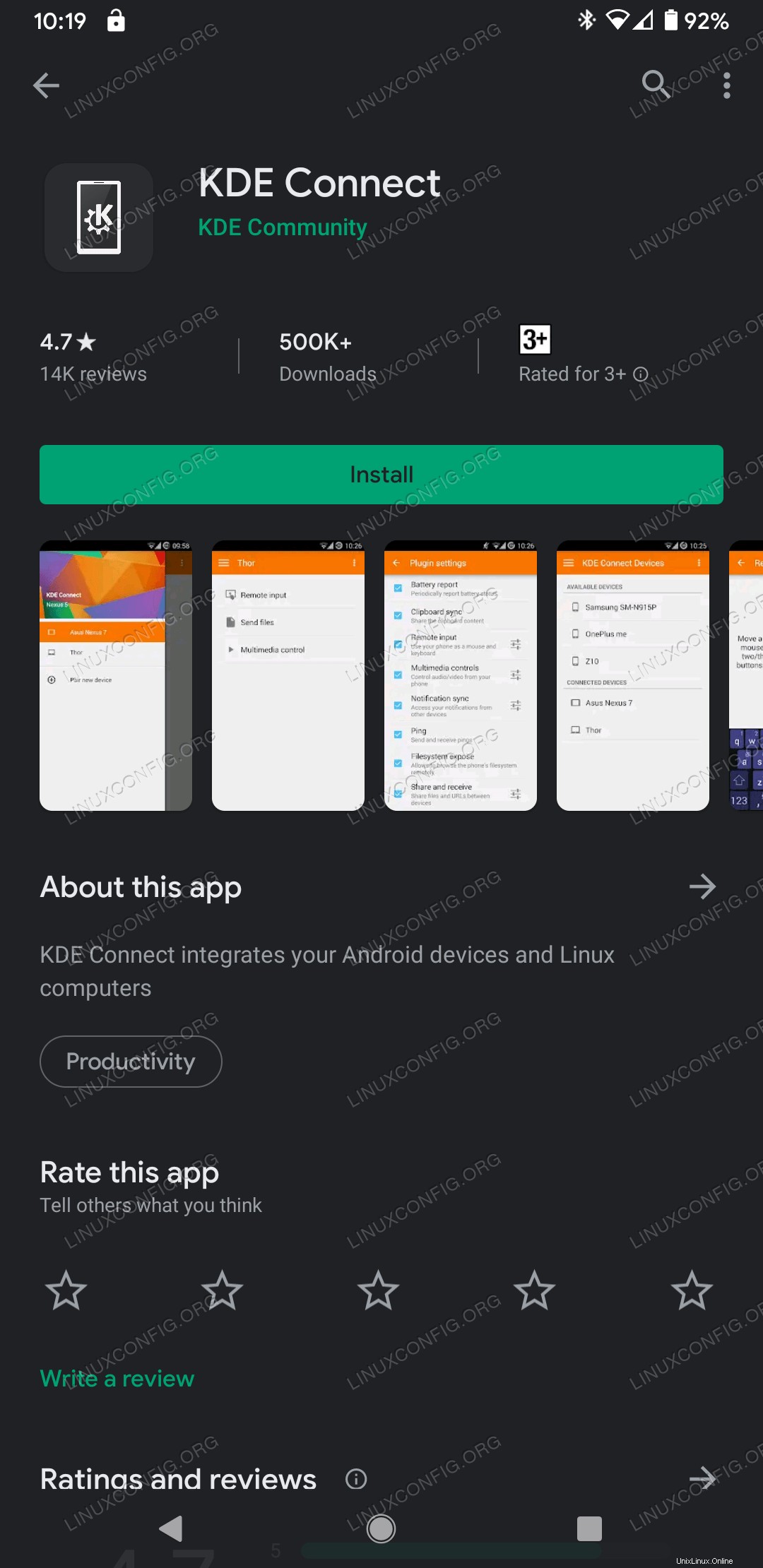 Instal aplikasi KDE connect dari Google Play Store
Instal aplikasi KDE connect dari Google Play Store  Buka aplikasi KDE Connect di smartphone Android Anda
Buka aplikasi KDE Connect di smartphone Android Anda - Pada titik ini, kedua perangkat seharusnya dapat saling melihat dan siap untuk dipasangkan.
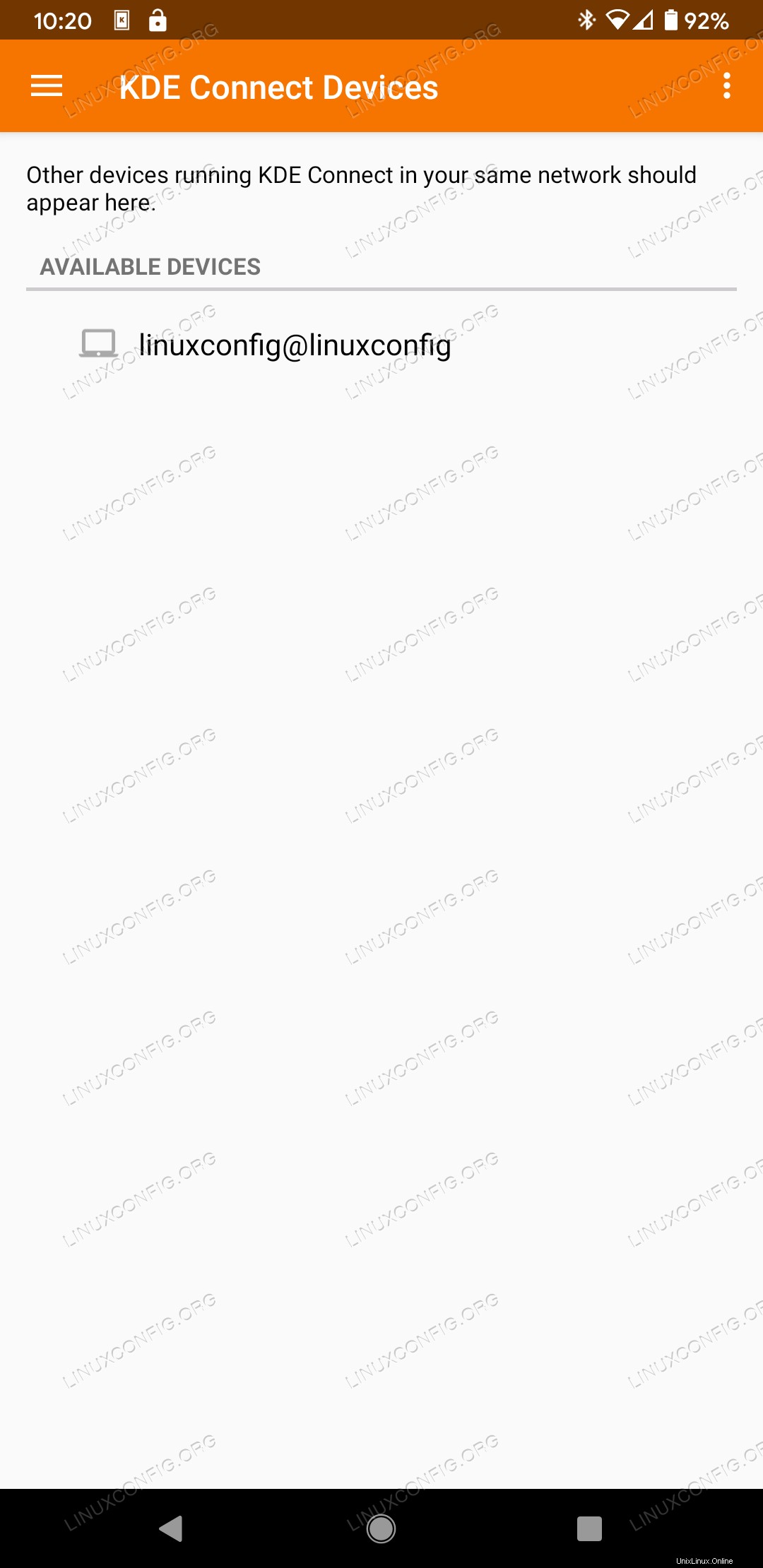 Pada perangkat Android Anda, Anda akan melihat desktop KDE Anda tersedia untuk dipasangkan.
Pada perangkat Android Anda, Anda akan melihat desktop KDE Anda tersedia untuk dipasangkan. Arahkan ke
System Settings --> KDE Connectdi desktop KDE Anda dan konfirmasikan ketersediaan Perangkat Android Anda.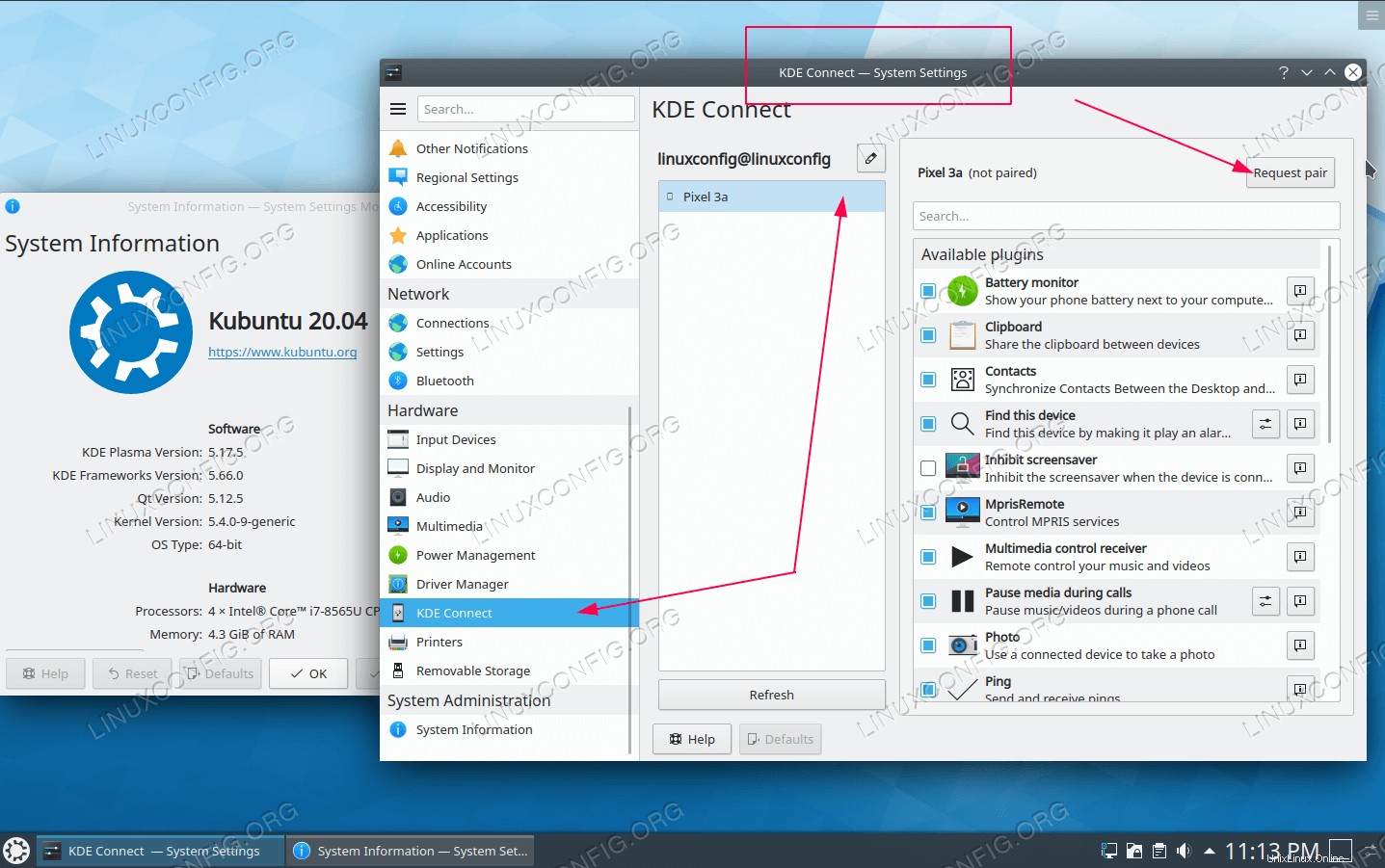 Dalam pengaturan Koneksi KDE, pilih perangkat Android Anda dan tekan
Dalam pengaturan Koneksi KDE, pilih perangkat Android Anda dan tekan Requestpasangan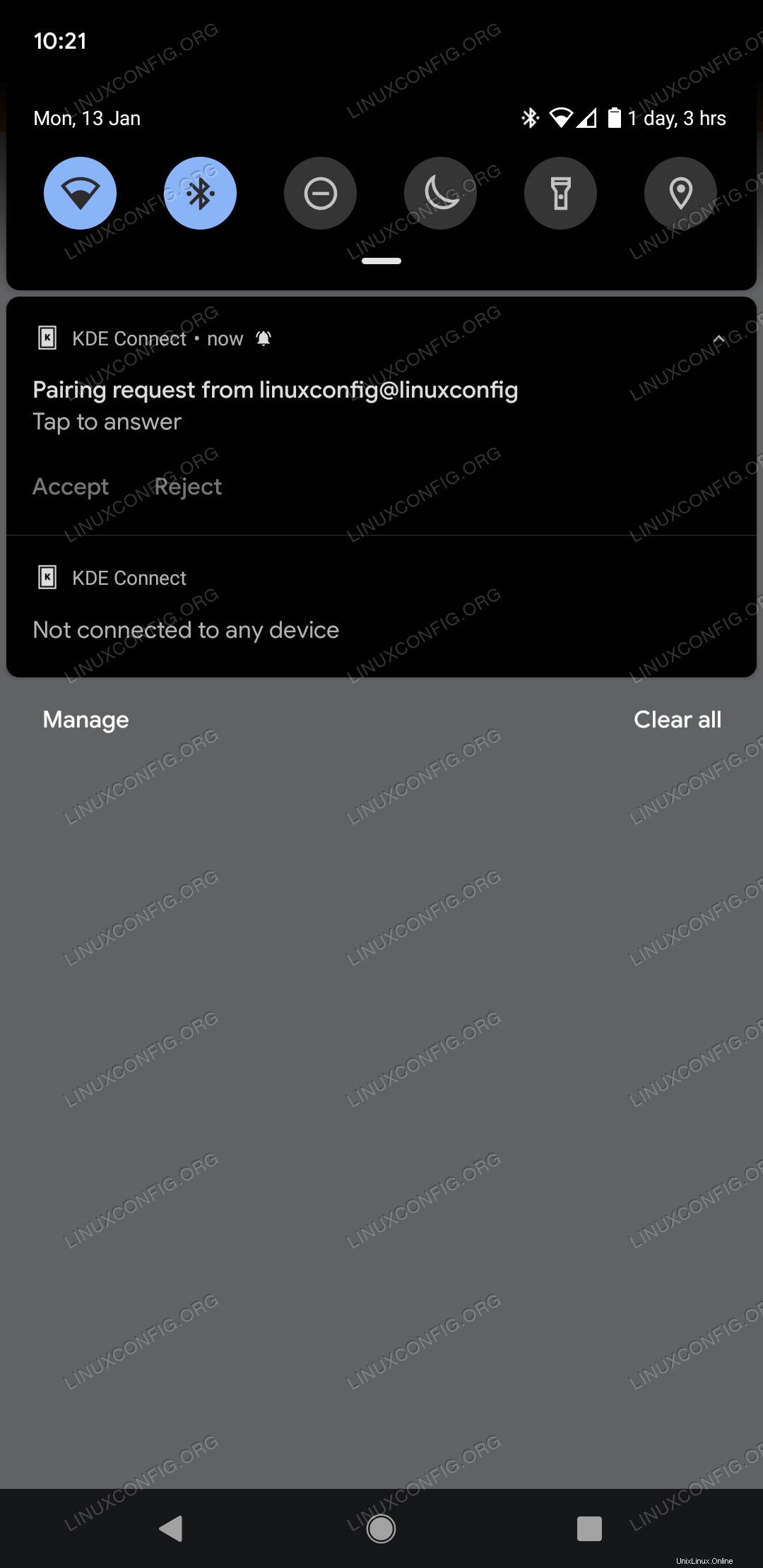
AcceptPermintaan Penyandingan di Perangkat Android Anda - Menu fitur KDE Connect memerlukan izin.
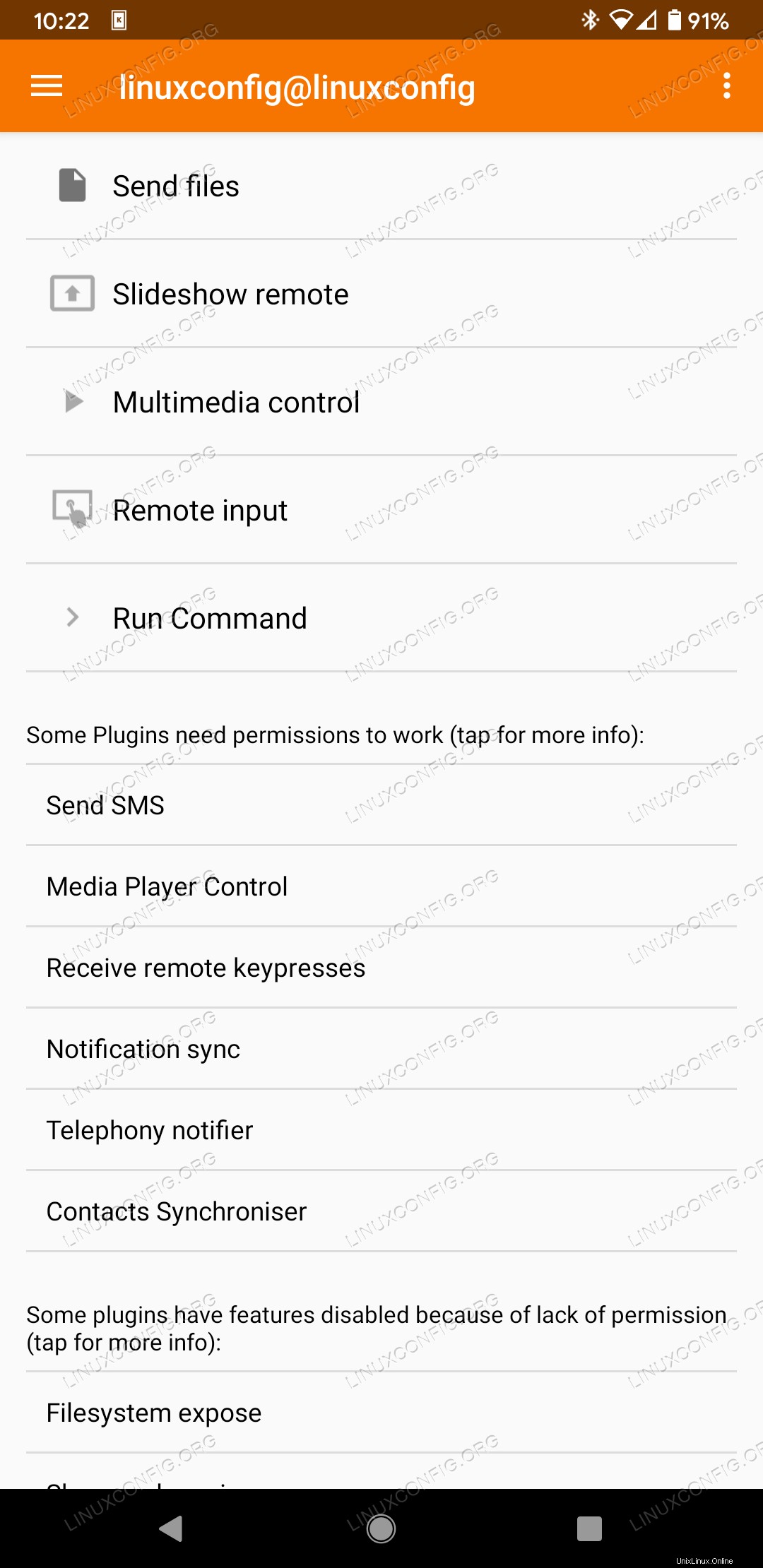 Setelah Anda berhasil menghubungkan ponsel cerdas Android Anda ke desktop KDE, izinkan plugin apa pun yang diinginkan dengan izin yang sesuai.
Setelah Anda berhasil menghubungkan ponsel cerdas Android Anda ke desktop KDE, izinkan plugin apa pun yang diinginkan dengan izin yang sesuai. 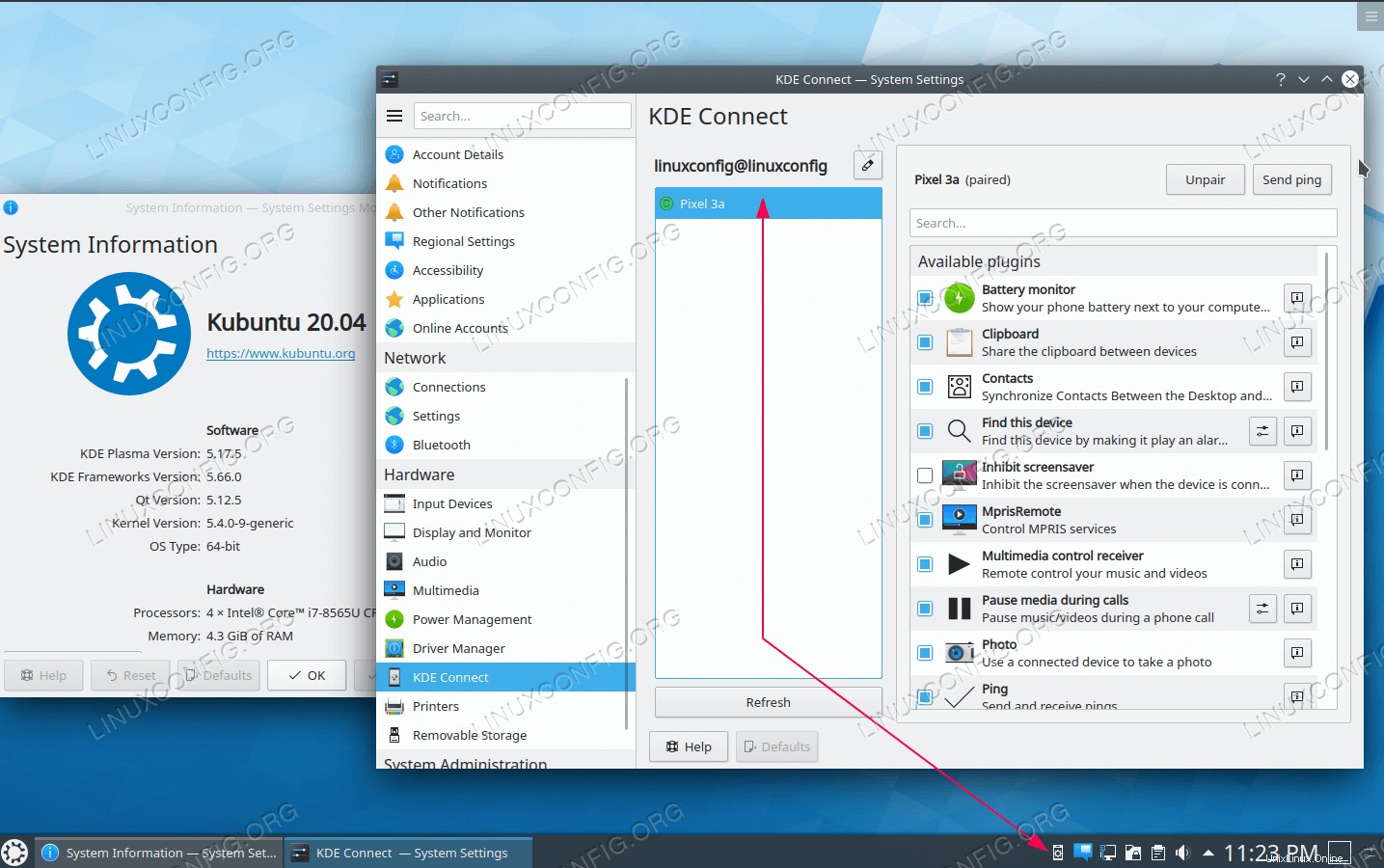 Untuk mengonfirmasi Pairing, Anda seharusnya sekarang dapat melihat KDE Connect menampilkan perangkat Android Anda di panel bawah desktop KDE.
Untuk mengonfirmasi Pairing, Anda seharusnya sekarang dapat melihat KDE Connect menampilkan perangkat Android Anda di panel bawah desktop KDE.
Untuk informasi lebih lanjut tentang KDE Connect dan penggunaannya, kunjungi halaman komunitas KDE Connect.
Cara me-restart Apache di Ubuntu 20.04 Focal Fossa
Cara menjalankan skrip saat startup di Ubuntu 20.04 Focal Fossa Server/Desktop